很多小伙伴在日常办公中都离不开钉钉软件,因为在这款软件中,我们可以进行考勤打打卡或是文档分享等操作,还可以线上编辑文档。在使用钉钉的过程中,有的小伙伴可能会出现在会议中临时有事需要暂时离开的情况,这时为了避免自己被提问发言,我们可以选择开启暂时离开状态,也就是在会议页面中打开互动工具,然后在列表中找到“暂时离开”选项,点击选择该选项即可。有的小伙伴可能不清楚具体的操作方法,接下来小编就来和大家分享一下钉钉会议设置暂时离开状态的方法。
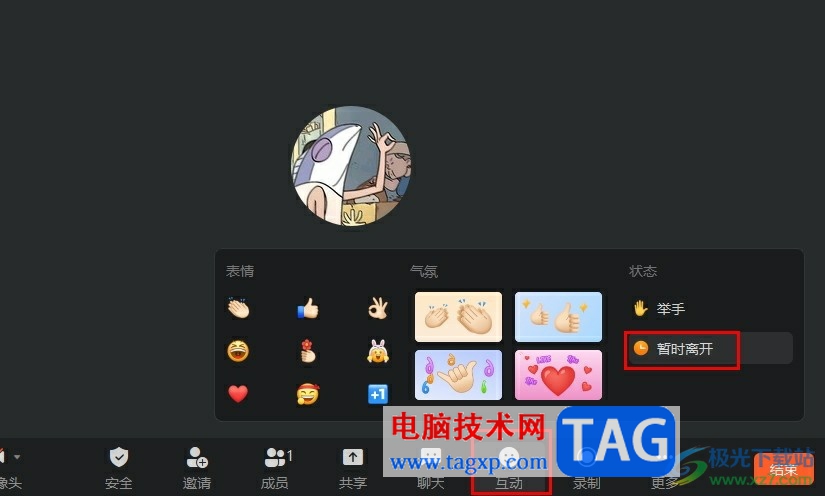
1、第一步,我们在电脑中点击打开钉钉软件,然后在首页左侧列表中打开会议选项
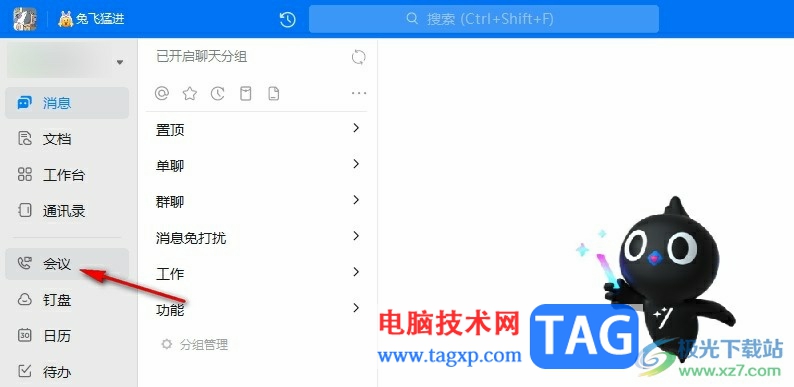
2、第二步,在会议页面中我们点击选择“发起会议”选项,开启一场线上会议
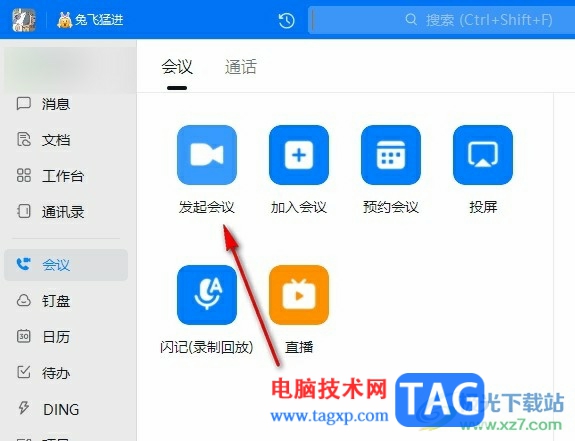
3、第三步,接着在弹框中我们设置好会议标题,然后点击“进入会议”选项
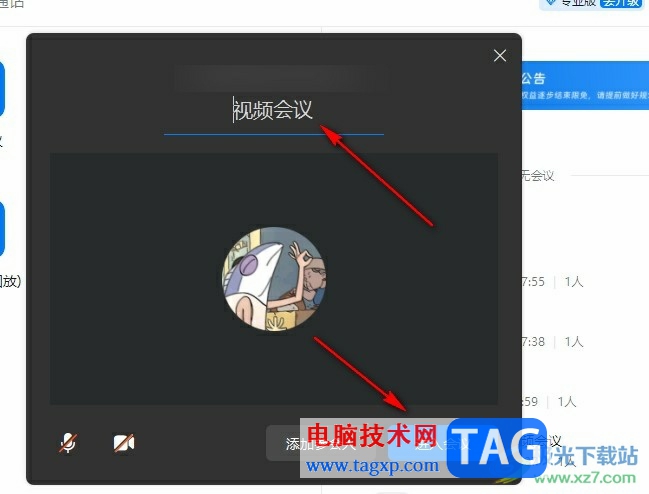
4、第四步,进入会议页面之后,我们在工具栏中点击打开“互动”工具,然后在弹框中点击“暂时离开”选项
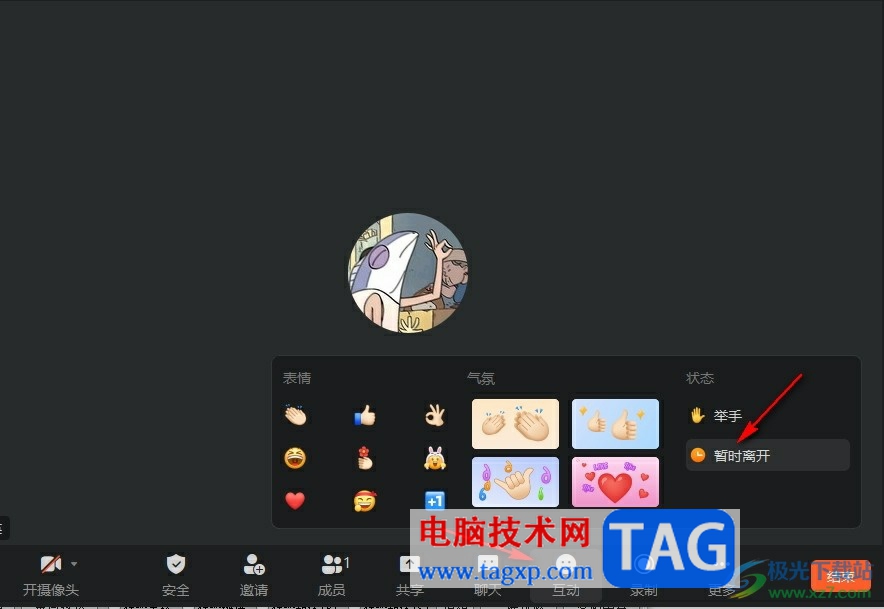
5、第五步,点击暂时离开选项之后,我们的状态就变为暂时离开状态,想要退出该状态时,我们点击“我回来了”字样即可
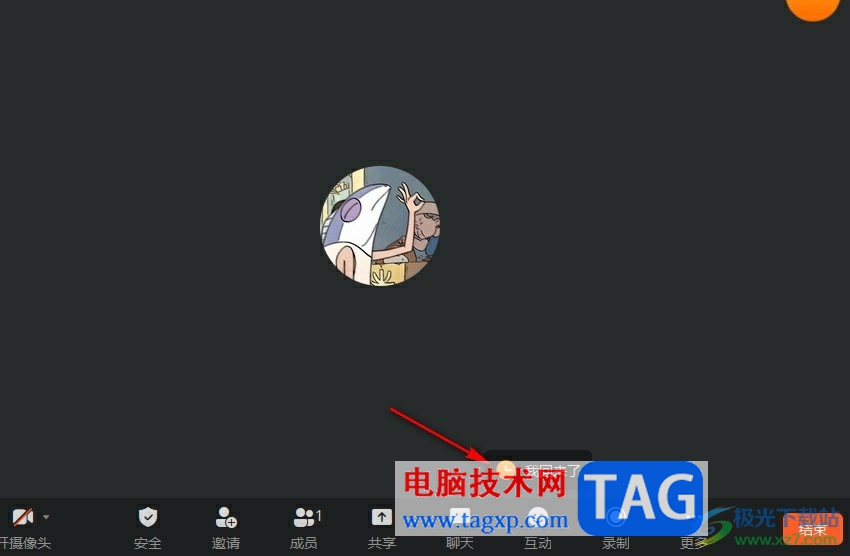
以上就是小编整理总结出的关于钉钉会议设置暂时离开状态的方法,我们在钉钉中发起一场线上会议,然后在会议页面中打开互动工具,接着在列表中找到“暂时离开”选项,点击选择该选项即可,感兴趣的小伙伴快去试试吧。
 硬盘分区管理完全手册:如何合理分配硬
硬盘分区管理完全手册:如何合理分配硬
硬盘分区管理是计算机使用中一个重要却常被忽视的话题。随着......
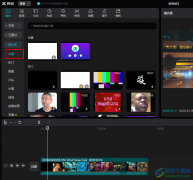 剪映收藏素材的方法
剪映收藏素材的方法
很多小伙伴在选择编辑软件的时候都会优先选择剪映,因为剪映......
 房间的秘密第三关图文攻略 第三关全解密
房间的秘密第三关图文攻略 第三关全解密
本次为大家带来的是房间的秘密第三关解密通关攻略,这是一款......
 硬盘坏道修复指南及工具推荐哪些工具可
硬盘坏道修复指南及工具推荐哪些工具可
硬盘是电脑中的核心组件之一,随着使用时间的延长,出现坏道......
 PPT将多张图片组合成一张的方法
PPT将多张图片组合成一张的方法
很多小伙伴在制作演示文稿的时候都喜欢使用PPT程序,因为PPT中......
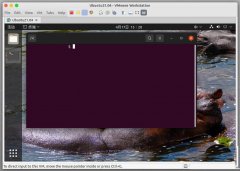
近日有一些小伙伴咨询小编关于ubuntu21.04怎么安装软件呢?下面就为大家带来了ubuntu安装软件的几种方式,有需要的小伙伴可以来了解了解哦。...
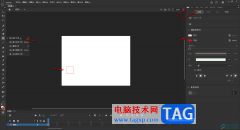
Adobeanimate是一款非常专业好用的动画制作软件,很多小伙伴都在使用。如果我们想要在Adobeanimate中制作旋转效果,小伙伴们知道具体该如何进行操作吗,其实操作方法是非常简单的,只需要进行...
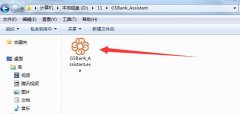
在电脑上怎么安装甘肃银行网银助手呢?其实非常简单,下面小编就将和大家一起分享关于甘肃银行网银助手安装方法,还不会的朋友可以来看看哦,希望可以帮助到大家。...
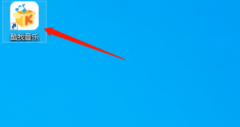
最近很多网友表示自己不清楚酷我音乐怎样设置启动时继续未完成的下载任务的操作,而本篇文章就来给大家讲解酷我音乐设置启动时继续未完成的下载任务的操作流程,大家都来一起学习吧。...

focusky是一款新型3d多媒体幻灯片制作软件,主要通过缩放、旋转、移动动作来使用演示变得生动有趣,为用户带来了不错的使用体验,因此focusky软件吸引了不少的用户前来下载使用,当用户在...
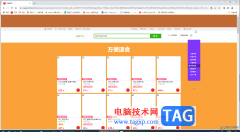
谷歌浏览器是一款非常好用的软件,很多小伙伴在需要访问网页时都会选择使用该软件。如果我们在电脑版谷歌浏览器中发现网页不显示图片,小伙伴们知道具体该如何解决吗,其实解决方法是...
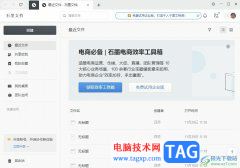
石墨文档是一款发展不错的在线协同文档办公软件,它支持多人在线编辑或评论同一份文档,还支持多终端、跨地域、随时随地办公,让用户的办事效率得到进一步的提升,因此石墨文档软件吸...
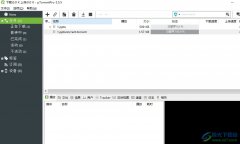
utorrent是世界上最流行的bt客户端之一,它为用户带来了强大且专业的功能,能够满足用户多样的下载和做种需求,而且它支持多任务下载、磁力链接下载和带宽限制,让用户享受到有着的下载...
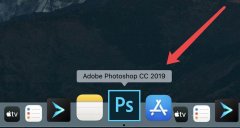
小伙伴们你们知道M1芯片笔记本使用PS画笔闪白屏怎么办呢?今天小编很乐意与大家分享M1芯片笔记本使用PS画笔闪白屏处理方法,感兴趣的可以来了解了解哦。...
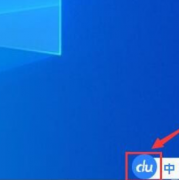
使用百度输入法如何设置智能纠错功能呢?想必有的网友还不太了解的,为此,今日小编带来的这篇文章就为大伙分享了百度输入法设置智能纠错功能的详细教程,一起来看看吧。...

苹果手机相信是大家再熟悉不过的一款移动设备了,苹果手机一直有着很高的名气,吸引了不少用户前来使用,当用户在使用这款手机时,可以收获到不一样的感受,这款手机不仅外观精致,还...
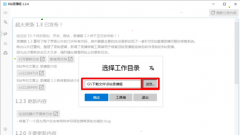
很多主播或者一些粉丝都会将直播时候的视频录制下来,那么b站录播姬如何录制房间视频呢?今天小编就分享了关于b站录播姬录制房间视频教程,有需要的朋友一起来看看吧!...

如何在电脑上安装佳能lbp2900+打印机驱动呢,具体有想那些步骤呢?下面小编就和大家一起分享佳能lbp2900+打印机驱动的安装方法,还不会的朋友可以来看看哦,希望可以帮助大家。...

方方格子是一款大型的excel工具箱软件,它不仅界面简洁,还有着强大的功能,能够在很大程度上加强excel软件中的功能,以此来提高用户的办事效率,因此方方格子很受大家的欢迎和青睐,当...
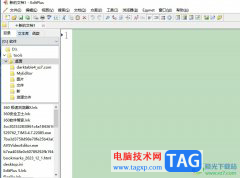
editplus是一款功能强大的文本编辑器,它可以用来编辑各种文本文件或是编写程序语言等,还为用户提供了语法高亮、自动换行、无限撤销与重做等功能,因此editplus软件吸引了不少用户的喜欢...